OPEL VIVARO B 2015.5 Brukerhåndbok for infotainmentsystem
Manufacturer: OPEL, Model Year: 2015.5, Model line: VIVARO B, Model: OPEL VIVARO B 2015.5Pages: 137, PDF Size: 1.91 MB
Page 81 of 137
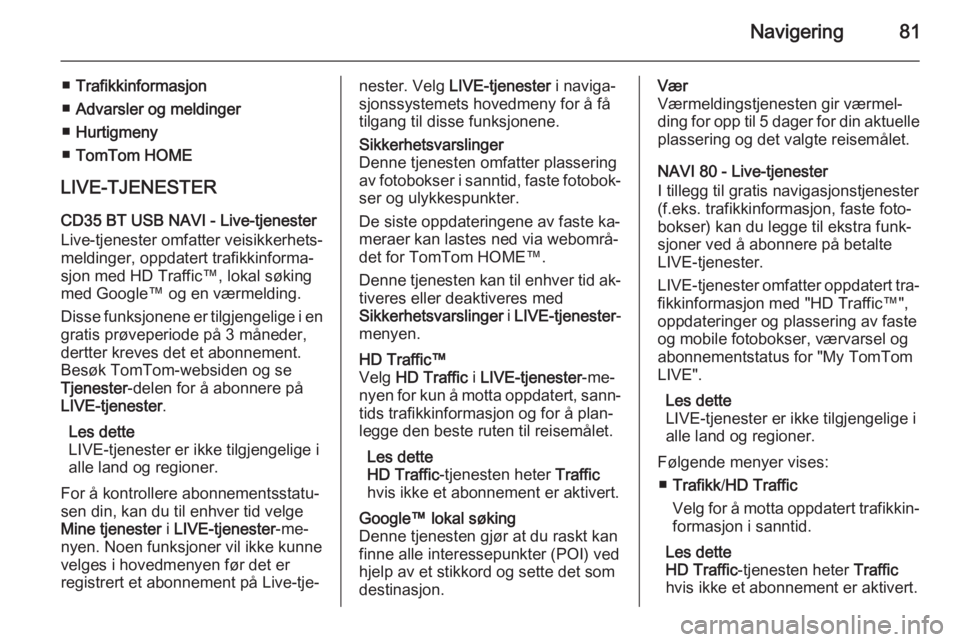
Navigering81
■Trafikkinformasjon
■ Advarsler og meldinger
■ Hurtigmeny
■ TomTom HOME
LIVE-TJENESTER
CD35 BT USB NAVI - Live-tjenester
Live-tjenester omfatter veisikkerhets‐ meldinger, oppdatert trafikkinforma‐
sjon med HD Traffic™, lokal søking
med Google™ og en værmelding.
Disse funksjonene er tilgjengelige i en gratis prøveperiode på 3 måneder,dertter kreves det et abonnement.Besøk TomTom-websiden og se
Tjenester -delen for å abonnere på
LIVE-tjenester .
Les dette
LIVE-tjenester er ikke tilgjengelige i
alle land og regioner.
For å kontrollere abonnementsstatu‐
sen din, kan du til enhver tid velge
Mine tjenester i LIVE-tjenester -me‐
nyen. Noen funksjoner vil ikke kunne velges i hovedmenyen før det er
registrert et abonnement på Live-tje‐nester. Velg LIVE-tjenester i naviga‐
sjonssystemets hovedmeny for å få tilgang til disse funksjonene.Sikkerhetsvarslinger
Denne tjenesten omfatter plassering
av fotobokser i sanntid, faste fotobok‐
ser og ulykkespunkter.
De siste oppdateringene av faste ka‐
meraer kan lastes ned via webområ‐ det for TomTom HOME™.
Denne tjenesten kan til enhver tid ak‐ tiveres eller deaktiveres med
Sikkerhetsvarslinger i LIVE-tjenester -
menyen.HD Traffic™
Velg HD Traffic i LIVE-tjenester -me‐
nyen for kun å motta oppdatert, sann‐ tids trafikkinformasjon og for å plan‐
legge den beste ruten til reisemålet.
Les dette
HD Traffic -tjenesten heter Traffic
hvis ikke et abonnement er aktivert.Google™ lokal søking
Denne tjenesten gjør at du raskt kan
finne alle interessepunkter (POI) ved
hjelp av et stikkord og sette det som
destinasjon.Vær
Værmeldingstjenesten gir værmel‐
ding for opp til 5 dager for din aktuelle plassering og det valgte reisemålet.
NAVI 80 - Live-tjenester
I tillegg til gratis navigasjonstjenester
(f.eks. trafikkinformasjon, faste foto‐
bokser) kan du legge til ekstra funk‐
sjoner ved å abonnere på betalte
LIVE-tjenester.
LIVE-tjenester omfatter oppdatert tra‐ fikkinformasjon med "HD Traffic™",
oppdateringer og plassering av faste
og mobile fotobokser, værvarsel og
abonnementstatus for "My TomTom
LIVE".
Les dette
LIVE-tjenester er ikke tilgjengelige i
alle land og regioner.
Følgende menyer vises: ■ Trafikk /HD Traffic
Velg for å motta oppdatert trafikkin‐ formasjon i sanntid.
Les dette
HD Traffic -tjenesten heter Traffic
hvis ikke et abonnement er aktivert.
Page 82 of 137
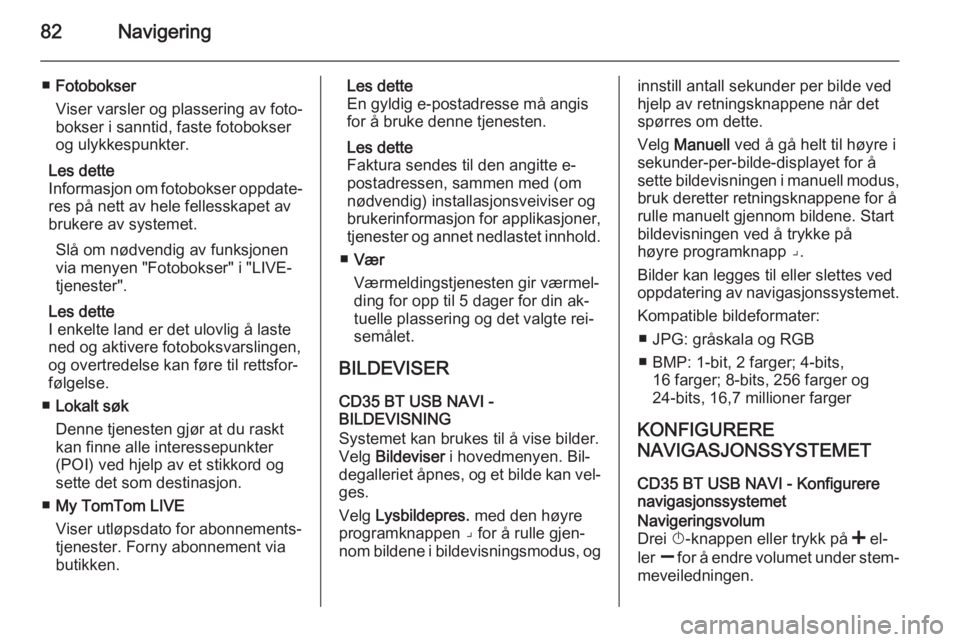
82Navigering
■Fotobokser
Viser varsler og plassering av foto‐
bokser i sanntid, faste fotobokser
og ulykkespunkter.
Les dette
Informasjon om fotobokser oppdate‐ res på nett av hele fellesskapet av
brukere av systemet.
Slå om nødvendig av funksjonen
via menyen "Fotobokser" i "LIVE-
tjenester".
Les dette
I enkelte land er det ulovlig å laste
ned og aktivere fotoboksvarslingen,
og overtredelse kan føre til rettsfor‐
følgelse.
■ Lokalt søk
Denne tjenesten gjør at du raskt
kan finne alle interessepunkter
(POI) ved hjelp av et stikkord og
sette det som destinasjon.
■ My TomTom LIVE
Viser utløpsdato for abonnements‐
tjenester. Forny abonnement via
butikken.Les dette
En gyldig e-postadresse må angis
for å bruke denne tjenesten.
Les dette
Faktura sendes til den angitte e-
postadressen, sammen med (om nødvendig) installasjonsveiviser og
brukerinformasjon for applikasjoner,
tjenester og annet nedlastet innhold.
■ Vær
Værmeldingstjenesten gir værmel‐
ding for opp til 5 dager for din ak‐
tuelle plassering og det valgte rei‐
semålet.
BILDEVISER
CD35 BT USB NAVI -
BILDEVISNING
Systemet kan brukes til å vise bilder. Velg Bildeviser i hovedmenyen. Bil‐
degalleriet åpnes, og et bilde kan vel‐ ges.
Velg Lysbildepres. med den høyre
programknappen ⌟ for å rulle gjen‐
nom bildene i bildevisningsmodus, oginnstill antall sekunder per bilde ved
hjelp av retningsknappene når det
spørres om dette.
Velg Manuell ved å gå helt til høyre i
sekunder-per-bilde-displayet for å
sette bildevisningen i manuell modus, bruk deretter retningsknappene for å
rulle manuelt gjennom bildene. Start
bildevisningen ved å trykke på
høyre programknapp ⌟.
Bilder kan legges til eller slettes ved
oppdatering av navigasjonssystemet.
Kompatible bildeformater: ■ JPG: gråskala og RGB
■ BMP: 1-bit, 2 farger; 4-bits, 16 farger; 8-bits, 256 farger og
24-bits, 16,7 millioner farger
KONFIGURERE
NAVIGASJONSSYSTEMET
CD35 BT USB NAVI - Konfigurere navigasjonssystemetNavigeringsvolum
Drei X-knappen eller trykk på < el‐
ler ] for å endre volumet under stem‐
meveiledningen.
Page 83 of 137
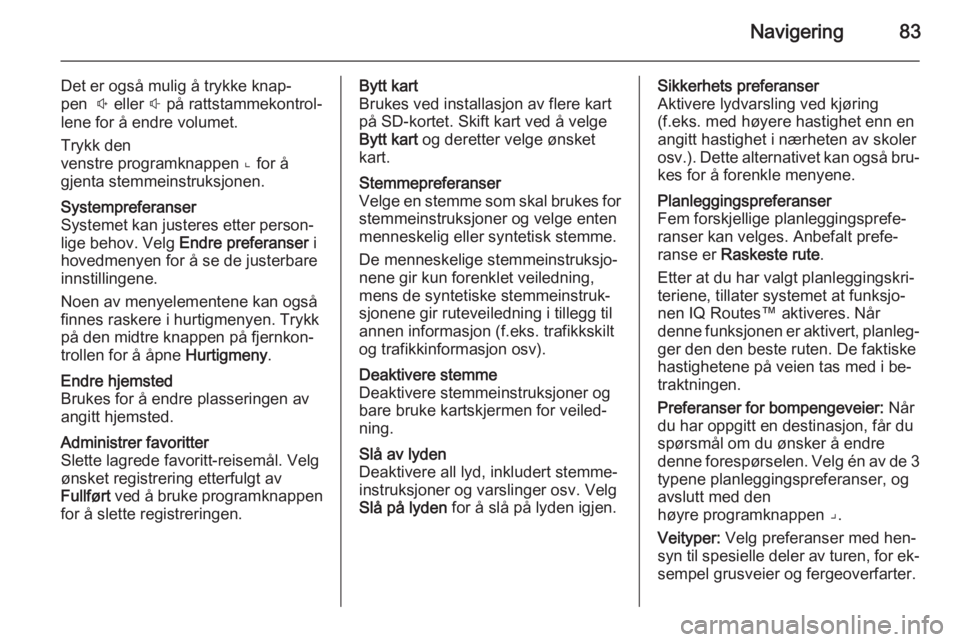
Navigering83
Det er også mulig å trykke knap‐
pen ! eller # på rattstammekontrol‐
lene for å endre volumet.
Trykk den
venstre programknappen ⌞ for å
gjenta stemmeinstruksjonen.Systempreferanser
Systemet kan justeres etter person‐
lige behov. Velg Endre preferanser i
hovedmenyen for å se de justerbare
innstillingene.
Noen av menyelementene kan også
finnes raskere i hurtigmenyen. Trykk
på den midtre knappen på fjernkon‐
trollen for å åpne Hurtigmeny.Endre hjemsted
Brukes for å endre plasseringen av
angitt hjemsted.Administrer favoritter
Slette lagrede favoritt-reisemål. Velg
ønsket registrering etterfulgt av
Fullført ved å bruke programknappen
for å slette registreringen.Bytt kart
Brukes ved installasjon av flere kart
på SD-kortet. Skift kart ved å velge Bytt kart og deretter velge ønsket
kart.Stemmepreferanser
Velge en stemme som skal brukes for
stemmeinstruksjoner og velge enten
menneskelig eller syntetisk stemme.
De menneskelige stemmeinstruksjo‐
nene gir kun forenklet veiledning,
mens de syntetiske stemmeinstruk‐
sjonene gir ruteveiledning i tillegg til
annen informasjon (f.eks. trafikkskilt
og trafikkinformasjon osv).Deaktivere stemme
Deaktivere stemmeinstruksjoner og
bare bruke kartskjermen for veiled‐
ning.Slå av lyden
Deaktivere all lyd, inkludert stemme‐
instruksjoner og varslinger osv. Velg
Slå på lyden for å slå på lyden igjen.Sikkerhets preferanser
Aktivere lydvarsling ved kjøring
(f.eks. med høyere hastighet enn en
angitt hastighet i nærheten av skoler
osv. ). Dette alternativet kan også bru‐
kes for å forenkle menyene.Planleggingspreferanser
Fem forskjellige planleggingsprefe‐
ranser kan velges. Anbefalt prefe‐
ranse er Raskeste rute .
Etter at du har valgt planleggingskri‐ teriene, tillater systemet at funksjo‐
nen IQ Routes™ aktiveres. Når
denne funksjonen er aktivert, planleg‐
ger den den beste ruten. De faktiske
hastighetene på veien tas med i be‐
traktningen.
Preferanser for bompengeveier: Når
du har oppgitt en destinasjon, får du
spørsmål om du ønsker å endre
denne forespørselen. Velg én av de 3 typene planleggingspreferanser, og
avslutt med den
høyre programknappen ⌟.
Veityper: Velg preferanser med hen‐
syn til spesielle deler av turen, for ek‐
sempel grusveier og fergeoverfarter.
Page 84 of 137
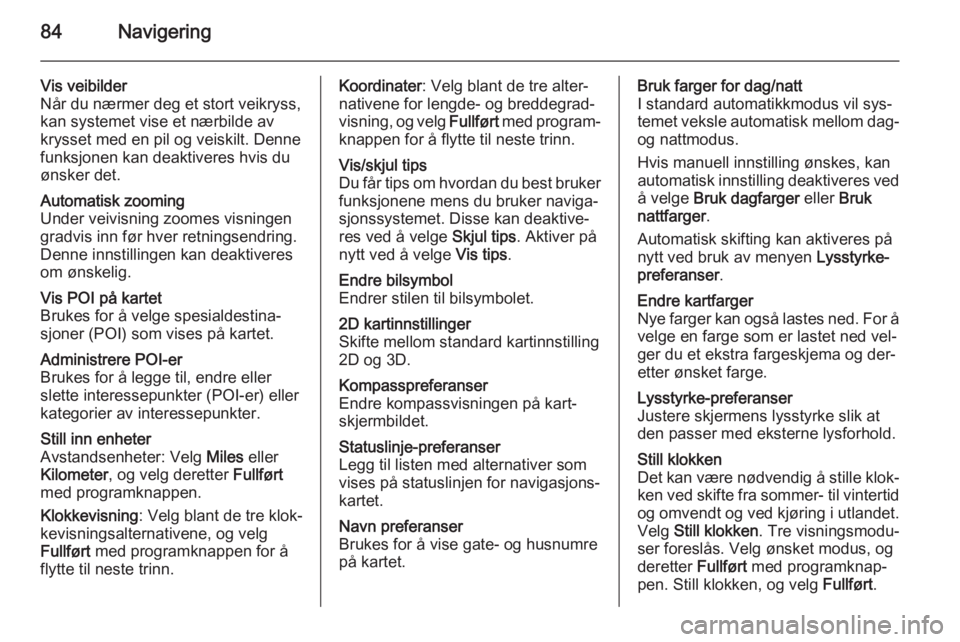
84Navigering
Vis veibilder
Når du nærmer deg et stort veikryss,
kan systemet vise et nærbilde av
krysset med en pil og veiskilt. Denne
funksjonen kan deaktiveres hvis du
ønsker det.Automatisk zooming
Under veivisning zoomes visningen
gradvis inn før hver retningsendring.
Denne innstillingen kan deaktiveres
om ønskelig.Vis POI på kartet
Brukes for å velge spesialdestina‐ sjoner (POI) som vises på kartet.Administrere POI-er
Brukes for å legge til, endre eller
slette interessepunkter (POI-er) eller
kategorier av interessepunkter.Still inn enheter
Avstandsenheter: Velg Miles eller
Kilometer , og velg deretter Fullført
med programknappen.
Klokkevisning : Velg blant de tre klok‐
kevisningsalternativene, og velg
Fullført med programknappen for å
flytte til neste trinn.Koordinater : Velg blant de tre alter‐
nativene for lengde- og breddegrad‐
visning, og velg Fullført med program‐
knappen for å flytte til neste trinn.Vis/skjul tips
Du får tips om hvordan du best bruker funksjonene mens du bruker naviga‐
sjonssystemet. Disse kan deaktive‐
res ved å velge Skjul tips. Aktiver på
nytt ved å velge Vis tips.Endre bilsymbol
Endrer stilen til bilsymbolet.2D kartinnstillinger
Skifte mellom standard kartinnstilling
2D og 3D.Kompasspreferanser
Endre kompassvisningen på kart‐
skjermbildet.Statuslinje-preferanser
Legg til listen med alternativer som
vises på statuslinjen for navigasjons‐
kartet.Navn preferanser
Brukes for å vise gate- og husnumre
på kartet.Bruk farger for dag/natt
I standard automatikkmodus vil sys‐
temet veksle automatisk mellom dag-
og nattmodus.
Hvis manuell innstilling ønskes, kan
automatisk innstilling deaktiveres ved å velge Bruk dagfarger eller Bruk
nattfarger .
Automatisk skifting kan aktiveres på
nytt ved bruk av menyen Lysstyrke-
preferanser .Endre kartfarger
Nye farger kan også lastes ned. For å
velge en farge som er lastet ned vel‐
ger du et ekstra fargeskjema og der‐
etter ønsket farge.Lysstyrke-preferanser
Justere skjermens lysstyrke slik at
den passer med eksterne lysforhold.Still klokken
Det kan være nødvendig å stille klok‐ ken ved skifte fra sommer- til vintertid
og omvendt og ved kjøring i utlandet. Velg Still klokken . Tre visningsmodu‐
ser foreslås. Velg ønsket modus, og deretter Fullført med programknap‐
pen. Still klokken, og velg Fullført.
Page 85 of 137
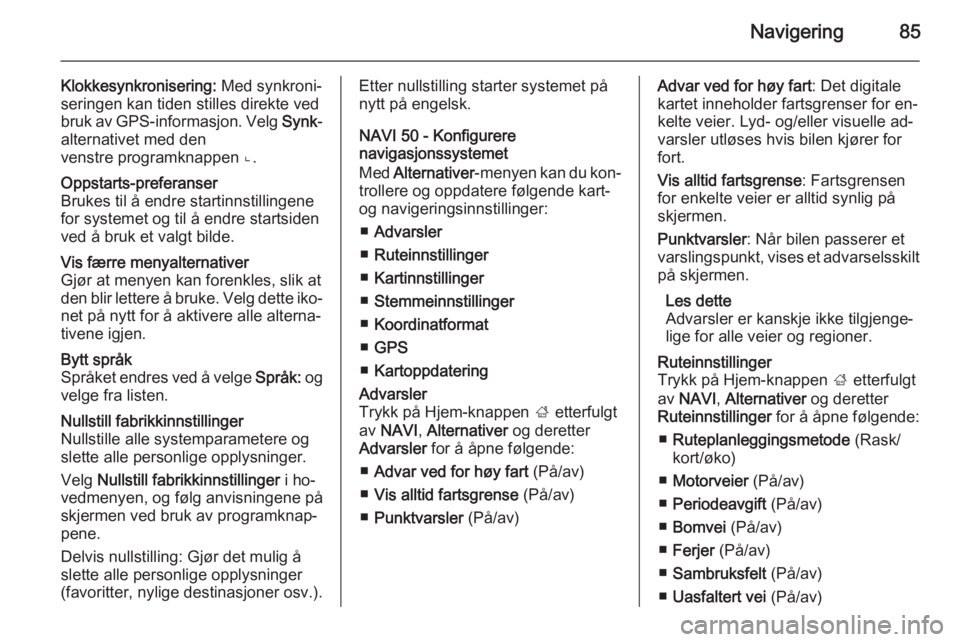
Navigering85
Klokkesynkronisering: Med synkroni‐
seringen kan tiden stilles direkte ved
bruk av GPS-informasjon. Velg Synk-
alternativet med den venstre programknappen ⌞.Oppstarts-preferanser
Brukes til å endre startinnstillingene
for systemet og til å endre startsiden
ved å bruk et valgt bilde.Vis færre menyalternativer
Gjør at menyen kan forenkles, slik at
den blir lettere å bruke. Velg dette iko‐ net på nytt for å aktivere alle alterna‐
tivene igjen.Bytt språk
Språket endres ved å velge Språk: og
velge fra listen.Nullstill fabrikkinnstillinger
Nullstille alle systemparametere og
slette alle personlige opplysninger.
Velg Nullstill fabrikkinnstillinger i ho‐
vedmenyen, og følg anvisningene på
skjermen ved bruk av programknap‐
pene.
Delvis nullstilling: Gjør det mulig å
slette alle personlige opplysninger
(favoritter, nylige destinasjoner osv.).Etter nullstilling starter systemet på
nytt på engelsk.
NAVI 50 - Konfigurere
navigasjonssystemet
Med Alternativer -menyen kan du kon‐
trollere og oppdatere følgende kart-
og navigeringsinnstillinger:
■ Advarsler
■ Ruteinnstillinger
■ Kartinnstillinger
■ Stemmeinnstillinger
■ Koordinatformat
■ GPS
■ KartoppdateringAdvarsler
Trykk på Hjem-knappen ; etterfulgt
av NAVI , Alternativer og deretter
Advarsler for å åpne følgende:
■ Advar ved for høy fart (På/av)
■ Vis alltid fartsgrense (På/av)
■ Punktvarsler (På/av)Advar ved for høy fart : Det digitale
kartet inneholder fartsgrenser for en‐ kelte veier. Lyd- og/eller visuelle ad‐
varsler utløses hvis bilen kjører for
fort.
Vis alltid fartsgrense : Fartsgrensen
for enkelte veier er alltid synlig på
skjermen.
Punktvarsler : Når bilen passerer et
varslingspunkt, vises et advarselsskilt på skjermen.
Les dette
Advarsler er kanskje ikke tilgjenge‐
lige for alle veier og regioner.Ruteinnstillinger
Trykk på Hjem-knappen ; etterfulgt
av NAVI , Alternativer og deretter
Ruteinnstillinger for å åpne følgende:
■ Ruteplanleggingsmetode (Rask/
kort/øko)
■ Motorveier (På/av)
■ Periodeavgift (På/av)
■ Bomvei (På/av)
■ Ferjer (På/av)
■ Sambruksfelt (På/av)
■ Uasfaltert vei (På/av)
Page 86 of 137
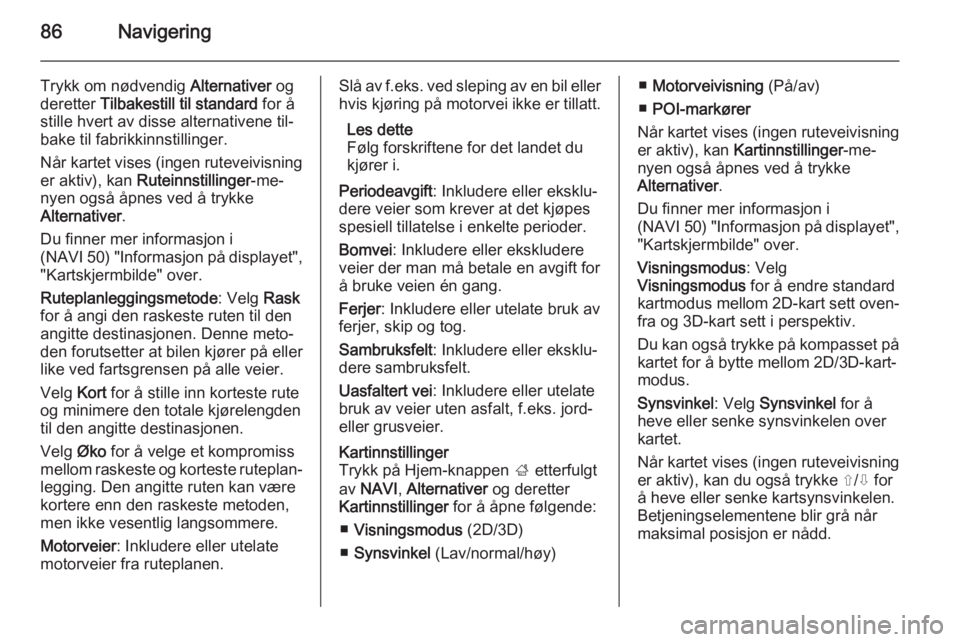
86Navigering
Trykk om nødvendig Alternativer og
deretter Tilbakestill til standard for å
stille hvert av disse alternativene til‐
bake til fabrikkinnstillinger.
Når kartet vises (ingen ruteveivisning
er aktiv), kan Ruteinnstillinger -me‐
nyen også åpnes ved å trykke
Alternativer .
Du finner mer informasjon i
(NAVI 50) "Informasjon på displayet",
"Kartskjermbilde" over.
Ruteplanleggingsmetode : Velg Rask
for å angi den raskeste ruten til den angitte destinasjonen. Denne meto‐
den forutsetter at bilen kjører på eller
like ved fartsgrensen på alle veier.
Velg Kort for å stille inn korteste rute
og minimere den totale kjørelengden
til den angitte destinasjonen.
Velg Øko for å velge et kompromiss
mellom raskeste og korteste ruteplan‐ legging. Den angitte ruten kan være
kortere enn den raskeste metoden,
men ikke vesentlig langsommere.
Motorveier : Inkludere eller utelate
motorveier fra ruteplanen.Slå av f.eks. ved sleping av en bil eller
hvis kjøring på motorvei ikke er tillatt.
Les dette
Følg forskriftene for det landet du
kjører i.
Periodeavgift : Inkludere eller eksklu‐
dere veier som krever at det kjøpes
spesiell tillatelse i enkelte perioder.
Bomvei : Inkludere eller ekskludere
veier der man må betale en avgift for
å bruke veien én gang.
Ferjer : Inkludere eller utelate bruk av
ferjer, skip og tog.
Sambruksfelt : Inkludere eller eksklu‐
dere sambruksfelt.
Uasfaltert vei : Inkludere eller utelate
bruk av veier uten asfalt, f.eks. jord-
eller grusveier.Kartinnstillinger
Trykk på Hjem-knappen ; etterfulgt
av NAVI , Alternativer og deretter
Kartinnstillinger for å åpne følgende:
■ Visningsmodus (2D/3D)
■ Synsvinkel (Lav/normal/høy)■Motorveivisning (På/av)
■ POI-markører
Når kartet vises (ingen ruteveivisning
er aktiv), kan Kartinnstillinger -me‐
nyen også åpnes ved å trykke
Alternativer .
Du finner mer informasjon i
(NAVI 50) "Informasjon på displayet",
"Kartskjermbilde" over.
Visningsmodus : Velg
Visningsmodus for å endre standard
kartmodus mellom 2D-kart sett oven‐
fra og 3D-kart sett i perspektiv.
Du kan også trykke på kompasset på kartet for å bytte mellom 2D/3D-kart‐
modus.
Synsvinkel : Velg Synsvinkel for å
heve eller senke synsvinkelen over kartet.
Når kartet vises (ingen ruteveivisning
er aktiv), kan du også trykke ⇧/⇩ for
å heve eller senke kartsynsvinkelen.
Betjeningselementene blir grå når
maksimal posisjon er nådd.
Page 87 of 137
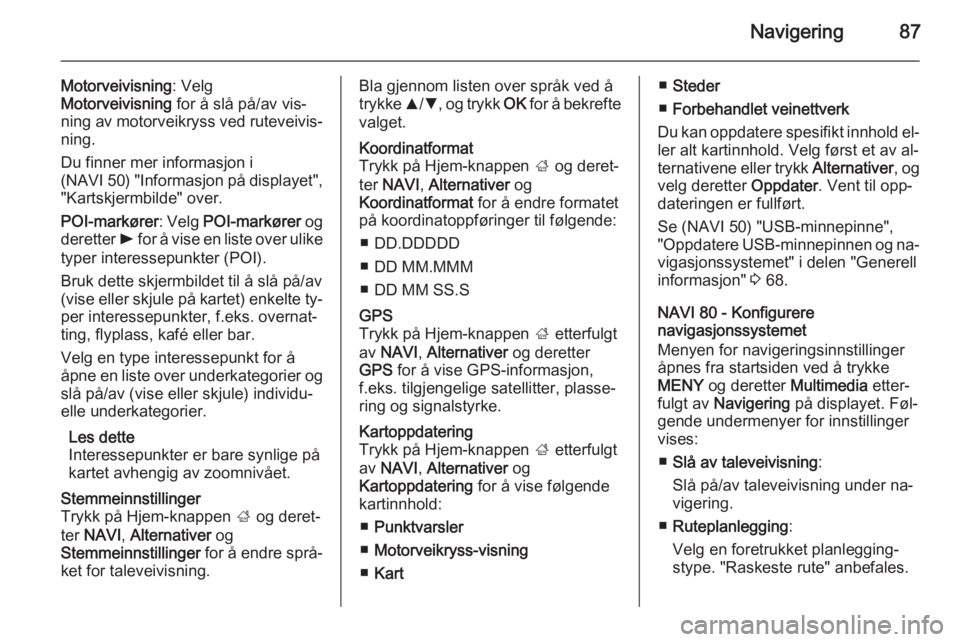
Navigering87
Motorveivisning: Velg
Motorveivisning for å slå på/av vis‐
ning av motorveikryss ved ruteveivis‐ ning.
Du finner mer informasjon i
(NAVI 50) "Informasjon på displayet",
"Kartskjermbilde" over.
POI-markører : Velg POI-markører og
deretter l for å vise en liste over ulike
typer interessepunkter (POI).
Bruk dette skjermbildet til å slå på/av
(vise eller skjule på kartet) enkelte ty‐
per interessepunkter, f.eks. overnat‐
ting, flyplass, kafé eller bar.
Velg en type interessepunkt for å
åpne en liste over underkategorier og slå på/av (vise eller skjule) individu‐
elle underkategorier.
Les dette
Interessepunkter er bare synlige på
kartet avhengig av zoomnivået.Stemmeinnstillinger
Trykk på Hjem-knappen ; og deret‐
ter NAVI , Alternativer og
Stemmeinnstillinger for å endre språ‐
ket for taleveivisning.Bla gjennom listen over språk ved å
trykke R/S , og trykk OK for å bekrefte
valget.Koordinatformat
Trykk på Hjem-knappen ; og deret‐
ter NAVI , Alternativer og
Koordinatformat for å endre formatet
på koordinatoppføringer til følgende:
■ DD.DDDDD
■ DD MM.MMM
■ DD MM SS.SGPS
Trykk på Hjem-knappen ; etterfulgt
av NAVI , Alternativer og deretter
GPS for å vise GPS-informasjon,
f.eks. tilgjengelige satellitter, plasse‐
ring og signalstyrke.Kartoppdatering
Trykk på Hjem-knappen ; etterfulgt
av NAVI , Alternativer og
Kartoppdatering for å vise følgende
kartinnhold:
■ Punktvarsler
■ Motorveikryss-visning
■ Kart■Steder
■ Forbehandlet veinettverk
Du kan oppdatere spesifikt innhold el‐ ler alt kartinnhold. Velg først et av al‐
ternativene eller trykk Alternativer, og
velg deretter Oppdater. Vent til opp‐
dateringen er fullført.
Se (NAVI 50) "USB-minnepinne",
"Oppdatere USB-minnepinnen og na‐
vigasjonssystemet" i delen "Generell
informasjon" 3 68.
NAVI 80 - Konfigurere
navigasjonssystemet
Menyen for navigeringsinnstillinger
åpnes fra startsiden ved å trykke MENY og deretter Multimedia etter‐
fulgt av Navigering på displayet. Føl‐
gende undermenyer for innstillinger
vises:
■ Slå av taleveivisning :
Slå på/av taleveivisning under na‐ vigering.
■ Ruteplanlegging :
Velg en foretrukket planlegging‐
stype. "Raskeste rute" anbefales.
Page 88 of 137
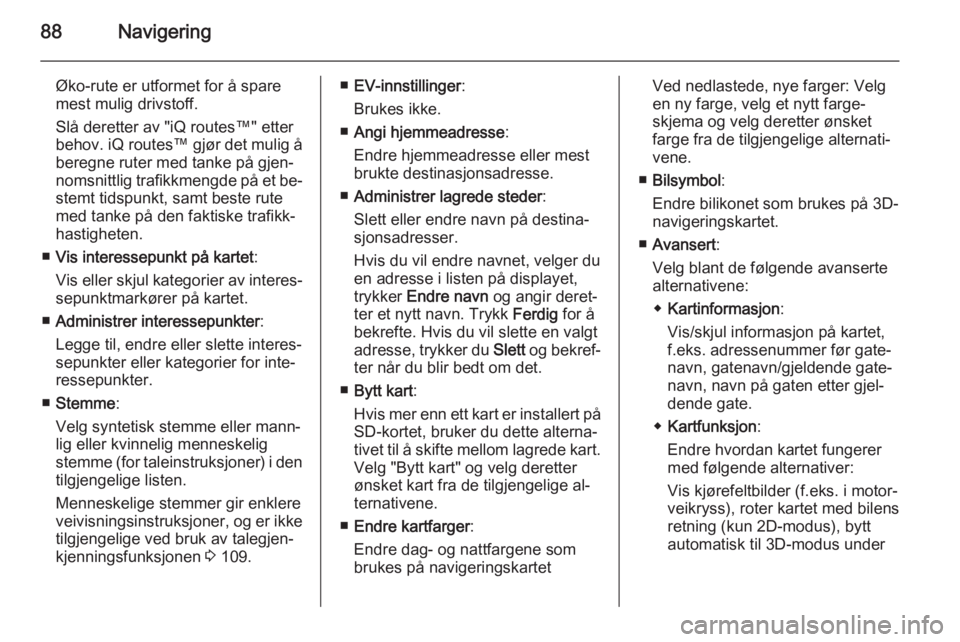
88Navigering
Øko-rute er utformet for å sparemest mulig drivstoff.
Slå deretter av "iQ routes™" etter
behov. iQ routes™ gjør det mulig å
beregne ruter med tanke på gjen‐
nomsnittlig trafikkmengde på et be‐
stemt tidspunkt, samt beste rute
med tanke på den faktiske trafikk‐ hastigheten.
■ Vis interessepunkt på kartet :
Vis eller skjul kategorier av interes‐ sepunktmarkører på kartet.
■ Administrer interessepunkter :
Legge til, endre eller slette interes‐
sepunkter eller kategorier for inte‐
ressepunkter.
■ Stemme :
Velg syntetisk stemme eller mann‐
lig eller kvinnelig menneskelig
stemme (for taleinstruksjoner) i den
tilgjengelige listen.
Menneskelige stemmer gir enklere
veivisningsinstruksjoner, og er ikke
tilgjengelige ved bruk av talegjen‐
kjenningsfunksjonen 3 109.■ EV-innstillinger :
Brukes ikke.
■ Angi hjemmeadresse :
Endre hjemmeadresse eller mest
brukte destinasjonsadresse.
■ Administrer lagrede steder :
Slett eller endre navn på destina‐
sjonsadresser.
Hvis du vil endre navnet, velger du
en adresse i listen på displayet,
trykker Endre navn og angir deret‐
ter et nytt navn. Trykk Ferdig for å
bekrefte. Hvis du vil slette en valgt adresse, trykker du Slett og bekref‐
ter når du blir bedt om det.
■ Bytt kart :
Hvis mer enn ett kart er installert på SD-kortet, bruker du dette alterna‐tivet til å skifte mellom lagrede kart.
Velg "Bytt kart" og velg deretter
ønsket kart fra de tilgjengelige al‐
ternativene.
■ Endre kartfarger :
Endre dag- og nattfargene som
brukes på navigeringskartetVed nedlastede, nye farger: Velg
en ny farge, velg et nytt farge‐
skjema og velg deretter ønsket
farge fra de tilgjengelige alternati‐
vene.
■ Bilsymbol :
Endre bilikonet som brukes på 3D-
navigeringskartet.
■ Avansert :
Velg blant de følgende avanserte
alternativene:
◆ Kartinformasjon :
Vis/skjul informasjon på kartet, f.eks. adressenummer før gate‐
navn, gatenavn/gjeldende gate‐
navn, navn på gaten etter gjel‐
dende gate.
◆ Kartfunksjon :
Endre hvordan kartet fungerer
med følgende alternativer:
Vis kjørefeltbilder (f.eks. i motor‐
veikryss), roter kartet med bilens
retning (kun 2D-modus), bytt
automatisk til 3D-modus under
Page 89 of 137
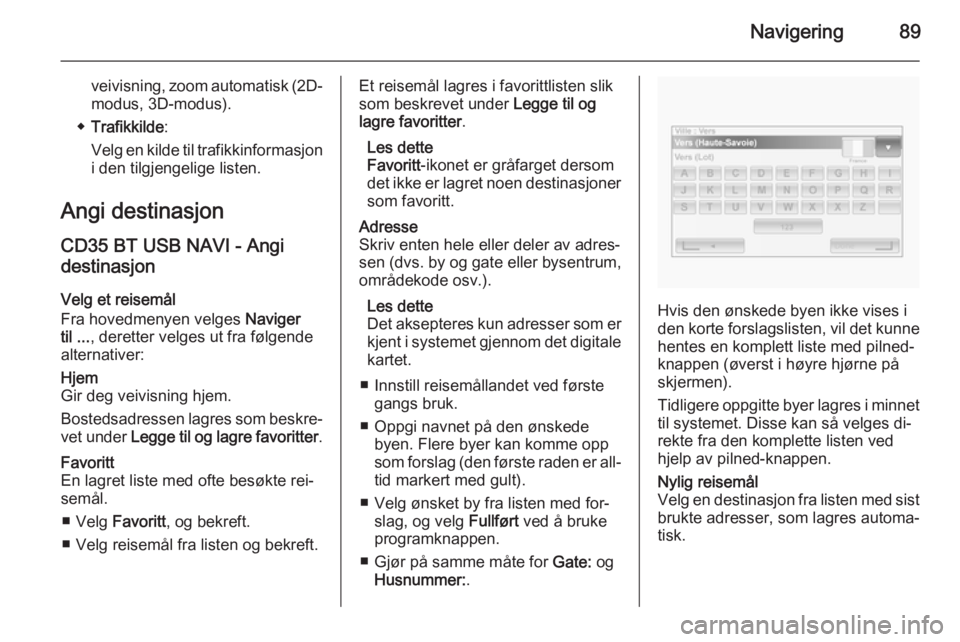
Navigering89
veivisning, zoom automatisk (2D-
modus, 3D-modus).
◆ Trafikkilde :
Velg en kilde til trafikkinformasjon i den tilgjengelige listen.
Angi destinasjon
CD35 BT USB NAVI - Angi destinasjon
Velg et reisemål
Fra hovedmenyen velges Naviger
til ... , deretter velges ut fra følgende
alternativer:Hjem
Gir deg veivisning hjem.
Bostedsadressen lagres som beskre‐ vet under Legge til og lagre favoritter .Favoritt
En lagret liste med ofte besøkte rei‐
semål.
■ Velg Favoritt , og bekreft.
■ Velg reisemål fra listen og bekreft.Et reisemål lagres i favorittlisten slik
som beskrevet under Legge til og
lagre favoritter .
Les dette
Favoritt -ikonet er gråfarget dersom
det ikke er lagret noen destinasjoner
som favoritt.Adresse
Skriv enten hele eller deler av adres‐
sen (dvs. by og gate eller bysentrum,
områdekode osv.).
Les dette
Det aksepteres kun adresser som er
kjent i systemet gjennom det digitale kartet.
■ Innstill reisemållandet ved første gangs bruk.
■ Oppgi navnet på den ønskede byen. Flere byer kan komme opp
som forslag (den første raden er all‐ tid markert med gult).
■ Velg ønsket by fra listen med for‐ slag, og velg Fullført ved å bruke
programknappen.
■ Gjør på samme måte for Gate: og
Husnummer: .
Hvis den ønskede byen ikke vises i
den korte forslagslisten, vil det kunne hentes en komplett liste med pilned-
knappen (øverst i høyre hjørne på
skjermen).
Tidligere oppgitte byer lagres i minnet
til systemet. Disse kan så velges di‐
rekte fra den komplette listen ved hjelp av pilned-knappen.
Nylig reisemål
Velg en destinasjon fra listen med sist brukte adresser, som lagres automa‐
tisk.
Page 90 of 137
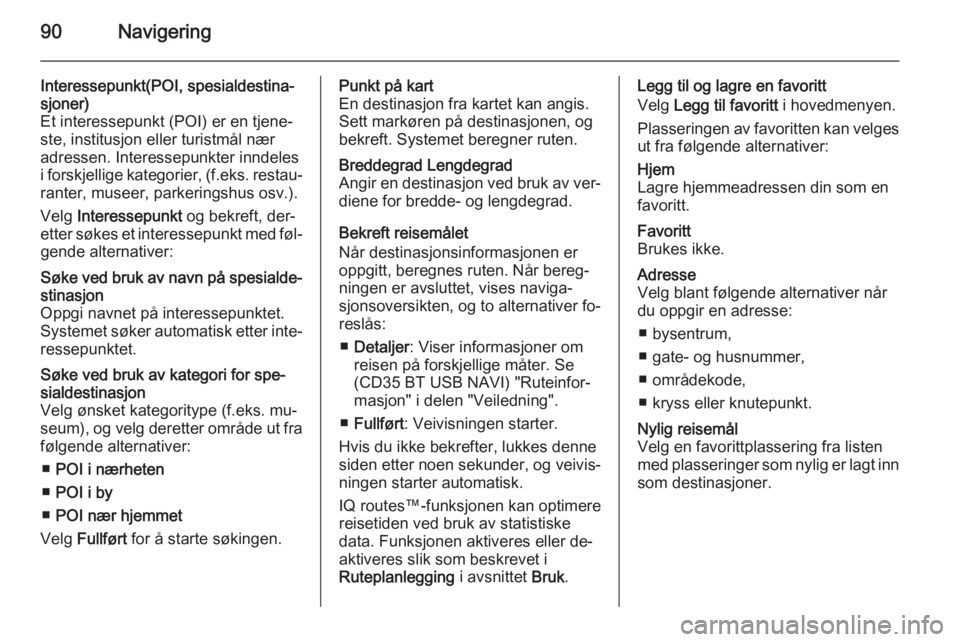
90Navigering
Interessepunkt(POI, spesialdestina‐
sjoner)
Et interessepunkt (POI) er en tjene‐
ste, institusjon eller turistmål nær
adressen. Interessepunkter inndeles
i forskjellige kategorier, ( f.eks. restau‐
ranter, museer, parkeringshus osv.).
Velg Interessepunkt og bekreft, der‐
etter søkes et interessepunkt med føl‐ gende alternativer:Søke ved bruk av navn på spesialde‐
stinasjon
Oppgi navnet på interessepunktet.
Systemet søker automatisk etter inte‐
ressepunktet.Søke ved bruk av kategori for spe‐
sialdestinasjon
Velg ønsket kategoritype (f.eks. mu‐
seum), og velg deretter område ut fra følgende alternativer:
■ POI i nærheten
■ POI i by
■ POI nær hjemmet
Velg Fullført for å starte søkingen.Punkt på kart
En destinasjon fra kartet kan angis.
Sett markøren på destinasjonen, og
bekreft. Systemet beregner ruten.Breddegrad Lengdegrad
Angir en destinasjon ved bruk av ver‐ diene for bredde- og lengdegrad.
Bekreft reisemålet
Når destinasjonsinformasjonen er
oppgitt, beregnes ruten. Når bereg‐
ningen er avsluttet, vises naviga‐
sjonsoversikten, og to alternativer fo‐
reslås:
■ Detaljer : Viser informasjoner om
reisen på forskjellige måter. Se
(CD35 BT USB NAVI) "Ruteinfor‐
masjon" i delen "Veiledning".
■ Fullført : Veivisningen starter.
Hvis du ikke bekrefter, lukkes denne
siden etter noen sekunder, og veivis‐
ningen starter automatisk.
IQ routes™-funksjonen kan optimere
reisetiden ved bruk av statistiske
data. Funksjonen aktiveres eller de‐
aktiveres slik som beskrevet i
Ruteplanlegging i avsnittet Bruk.
Legg til og lagre en favoritt
Velg Legg til favoritt i hovedmenyen.
Plasseringen av favoritten kan velges
ut fra følgende alternativer:Hjem
Lagre hjemmeadressen din som en
favoritt.Favoritt
Brukes ikke.Adresse
Velg blant følgende alternativer når
du oppgir en adresse:
■ bysentrum,
■ gate- og husnummer,
■ områdekode,
■ kryss eller knutepunkt.Nylig reisemål
Velg en favorittplassering fra listen
med plasseringer som nylig er lagt inn
som destinasjoner.